Resumo da IA
Pretende enviar mais do que uma notificação quando o seu formulário é submetido? Ao configurar várias notificações de formulários, pode adaptar mensagens específicas a diferentes destinatários, garantindo que as pessoas certas são alertadas em tempo real.
Este tutorial abordará como configurar várias notificações de formulários com o WPForms.
Antes de começar, é necessário certificar-se de que o WPForms está instalado e ativado no seu site WordPress. Em seguida, pode criar um novo formulário ou editar um já existente para aceder ao construtor de formulários.
Adicionar várias notificações de formulário
O WPForms facilita a criação de várias notificações de e-mail para um formulário. Quer pretenda enviar e-mails únicos para diferentes destinatários ou configurar notificações condicionais com base nas selecções de entrada dos utilizadores, as notificações de formulários múltiplos são uma óptima forma de tornar os seus e-mails mais personalizados.
Nota: Se procura informações sobre como começar a utilizar as notificações de formulários, consulte o nosso guia para configurar notificações de formulários para obter todos os pormenores.
Para adicionar uma mensagem de correio eletrónico de notificação adicional a partir do criador de formulários, comece por navegar para a página Definições " Notificações.
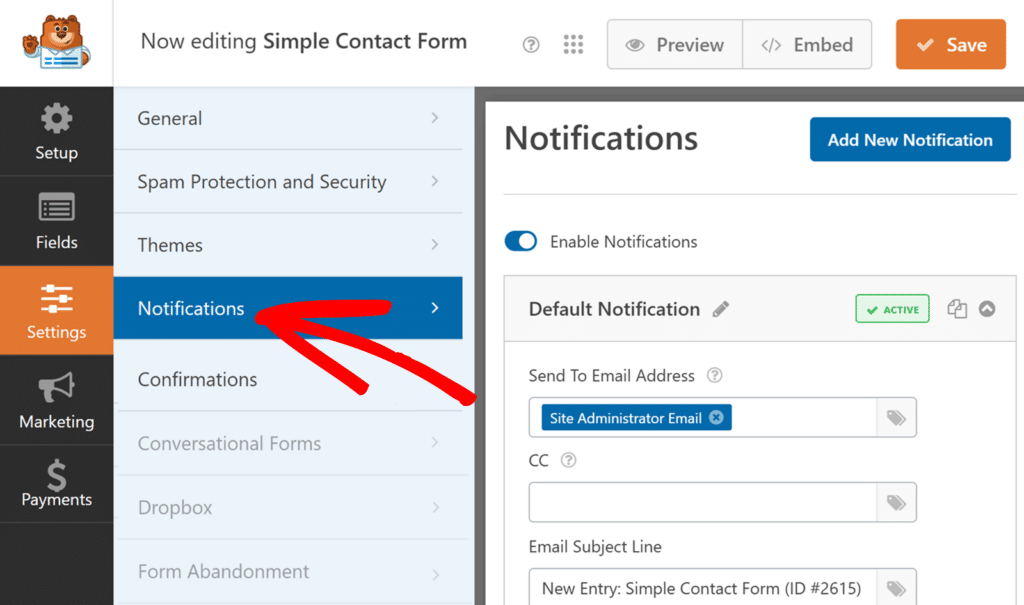
Em seguida, clique no botão Adicionar nova notificação.
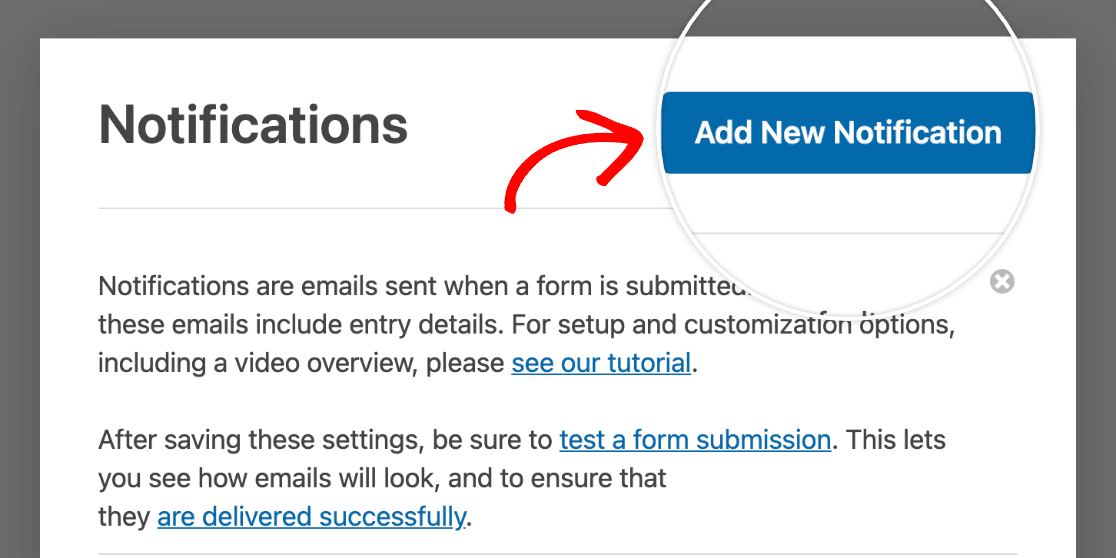
Aparecerá então uma sobreposição onde pode dar um nome à sua nova notificação. Os seus utilizadores não verão este nome, por isso pode ser o que quiser. O objetivo é simplesmente ajudá-lo a manter as suas notificações organizadas.
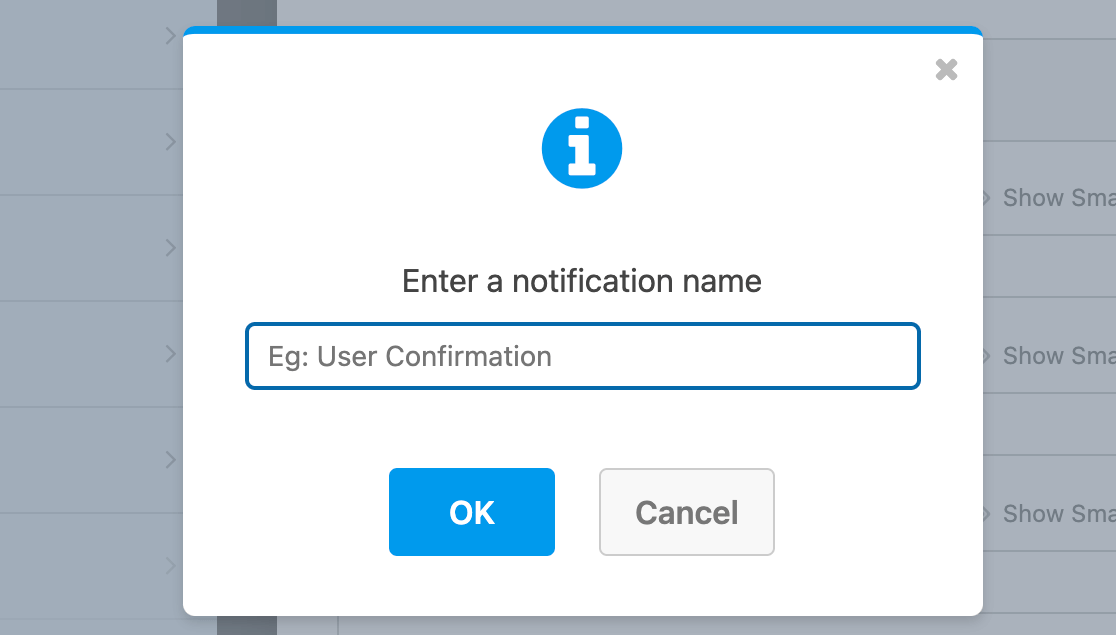
Cada notificação que criar aparecerá numa lista com várias opções para a gerir.
Junto ao nome da notificação, verá também um emblema de estado com a designação ACTIVO. Ao clicar neste, a notificação será desactivada e a etiqueta será alterada para DESACTIVAR. Pode clicar novamente para a reativar sempre que necessário.
Isto é útil quando tiver adicionado várias notificações e pretender desativar temporariamente uma delas sem a apagar.
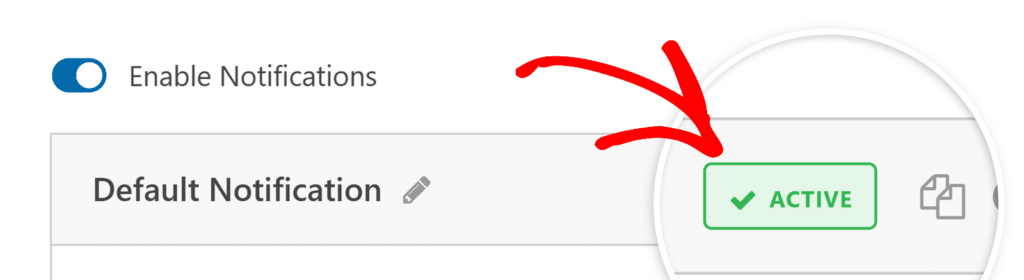
Se pretender criar uma cópia de uma notificação existente, clique no ícone da área de transferência para a duplicar.

Se mais tarde decidir apagar uma notificação, pode fazê-lo clicando no ícone do lixo.

Além disso, pode utilizar o cursor (^) para recolher as definições de uma notificação.

Pode configurar a sua nova notificação seguindo os mesmos passos acima indicados. Quando terminar, clique em Guardar para guardar as alterações.
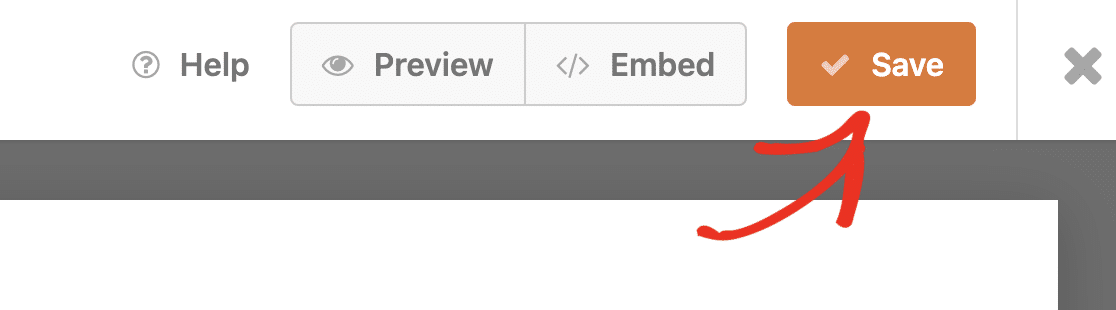
É isso mesmo! Agora já sabe como adicionar e gerir várias notificações para os seus formulários.
Quer saber mais sobre a personalização de alertas de correio eletrónico? Não deixe de consultar o nosso tutorial sobre a configuração de e-mails de notificação de formulários.
